Hauptinhalt
Hauptinhalt
Wenn Sie eine alte HDD auf Ihrem PC eingebaut haben und diese jetzt durch eine neue SSD ersetzen wollen, können Sie auf Probleme bei der Systemmigration gestoßen sein. Muss man das System neu installieren oder kann man das Windows System von HDD auf SSD verschieben, ohne Daten zu verlieren? Wenn Sie das System auch nicht neu installieren wollen, können wir Ihnen helfen. In diesem Artikel erfahren Sie, wie Sie Windows 10 von HDD auf SSD verschieben können, ohne Daten zu verlieren. Mithilfe des Tools in diesem Artikel können Sie nicht nur das System migrieren, sondern auch anderen Datenträger wie Festplatten, Partitionen und USB-Laufwerke einfach klonen.
Kann man Windows 10 von HDD auf SSD verschieben?
SSDs haben schnellere Lese- und Schreibgeschwindigkeit als vorherigen Festplatten wie HDDs, einen geringeren Strom- und Energieverbrauch. Die Geräuschen beim Laufen sind auch leiser. Darüber hinaus kann eine SSD die Computerleistung viel optimieren, da das Hochfahren von SSD weniger Zeit in Anspruch nimmt.
Daher möchten viele Benutzer ihr Windows von einer HDD auf eine SSD übertragen. Aber das System kann nicht direkt übertragen werden? Kann man das System ohne Neuinstallation auf eine andere Festplatte verschieben und den Computer später erfolgreich von der SSD aus starten?
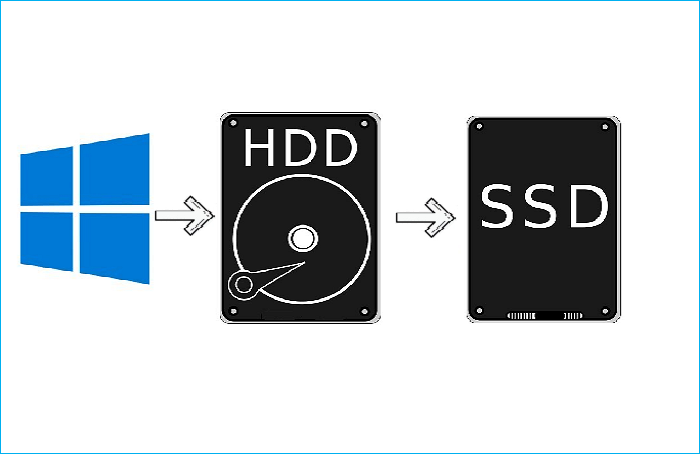
Die Antwort lautet: Ja. Sie können Ihr Windows System von einer HDD auf eine SSD verschieben. Und dafür gibt es viele Möglichkeiten.
- Windows Neuinstallation. Viele Nutzer versuchen, Windows 10 ohne CD neu zu installieren, ohne Daten zu verlieren. Dazu müssen Sie zuerst Ihre wichtigen Daten sichern und dann eine saubere Installation von Windows auf der neuen SSD durchführen.
- Systemabbild erstellen und migrieren. Windows 10 verfügt über ein integriertes Tool, mit dem Sie ein Systemabbild Ihres aktuellen Laufwerks erstellen und es auf einer SSD wiederherstellen können.
- Systemlaufwerk auf die SSD klonen. Damit können Sie Betriebssysteme/Daten direkt von einer HDD auf eine SSD übertragen. Es kann sicherstellen, dass das Ziellaufwerk mit dem Ziellaufwerk identisch ist.
Es sei darauf hingewiesen, dass die Neuinstallation von Windows viele Schritte erfordert und nicht für Anfänger geeignet ist. Um ein Systemabbild zu erstellen, müssen Sie zunächst das Volumen verkleinern, damit es auf die SSD passt, die möglicherweise kleiner ist als die aktuelle Festplatte. Ein entscheidender Punkt ist, dass der Sicherungsprozess fehlschlagen kann, wenn die kleinere Partition noch zu groß ist.
Wenn Ihnen dieser Artikel gefällt, können Sie ihn auf Ihren sozialen Plattformen teilen.
Unter diesen Umständen ist das Klonen der beste Weg, um Windows 10 ohne Datenverlust von einer Festplatte auf eine SSD zu übertragen.
Best HDD to SSD Cloning Software Free Download
Wie bereits erwähnt, kann das Klonen helfen, das Windows-Betriebssystem von der Festplatte auf die SSD zu verschieben. Zu diesem Zweck müssen Sie jedoch eine professionelle Software zum Klonen von Festplatten verwenden, da Windows kein derartiges Tool zur Verfügung stellt, das Sie bei der Durchführung einer Klonaufgabe unterstützt.
Unter solchen Umständen kommt professionelle SSD-Klon-Software - EaseUS Disk Copy, zu helfen. Es kann helfen, Ihr Windows 10 auf SSD zu übertragen, ohne Windows neu zu installieren.
EaseUS Disk Copy ist ein vielseitiges Dienstprogramm zum Klonen von Festplatten für Windows 11/10/8/7. Es verfügt über eine benutzerfreundliche Oberfläche und eine höhere Klongeschwindigkeit. Sie können damit Ihr System, Ihre Festplatte und Partition klonen und das Laufwerk C auf eine neue SSD übertragen.
Außerdem können Sie damit auf eine größere Festplatte aufrüsten, ohne Windows neu installieren zu müssen, und Windows 10 auf NVME- oder M.2-SSD migrieren. Sie können es auch verwenden, um Ihr C-Laufwerk auf eine externe Festplatte zu klonen.
EaseUS Disk Copy
- OS-Migration mit einem Klick
- Festplatte mit defekten Sektoren klonen
- Partitionsgröße beim Kopieren von Festplatten ändern
- Festplatte ohne Datenverlust auf eine neuere und größere aktualisieren
- Windows 7 auf NVMe-SSD installieren
Wenn Sie Ihr Betriebssystem ohne Datenverlust auf eine SSD migrieren möchten, ist EaseUS Disk Copy genau das Richtige für Sie. Darüber hinaus bietet es auch einen Systemklon, mit dem Sie nur Windows auf eine SSD migrieren können. Sie müssen es nur herunterladen und dann das Klonen ausführen.
Anleitung: Windows 10 von HDD auf SSD klonen (Ohne Datenverlust)
Bevor Sie versuchen, Windows von HDD auf SSD zu migrieren, müssen Sie einige Vorbereitungen treffen:
- Stellen Sie sicher, dass auf der Ziel-SSD genügend Speicherplatz für alle Daten vorhanden ist.
- Sichern Sie Ihre Dateien auf dem Ziellaufwerk, bevor Sie fortfahren, wenn es nicht neu ist, da das Ziellaufwerk überschrieben wird.
- Stellen Sie sicher, dass das Motherboard EFI/UEFI unterstützt, bevor Sie Windows 10 von einem MBR-Laufwerk auf eine GPT-Festplatte übertragen. Wenn Sie versuchen, von der neuen SSD zu booten, wechseln Sie bitte den Boot-Modus von BIOS zu UEFI.
Nachdem Sie diese Vorbereitungen getroffen haben, können Sie versuchen, Ihr Windows 10 von einer HDD auf eine SSD zu klonen. Die detaillierten Schritte sind wie folgt:
Schritt 1: Wählen Sie unter "Festplatte Modus" die Festplatte aus, die Sie klonen möchten.
Schritt 2: Wählen Sie die SSD als Ziel.
Eine Warnmeldung weist Sie darauf hin, dass die Daten auf der SSD gelöscht werden. Klicken Sie auf "OK", um fortzufahren, wenn Sie keine wichtigen Daten auf der Zielfestplatte haben.
Schritt 3: Bearbeiten Sie das Festplattenlayout und klicken Sie auf "Fortfahren", um fortzufahren.
Da es sich bei dem Ziel um eine SSD handelt, wird vorgeschlagen, die Option "Aktivieren Sie die Option, wenn die Zielplatte SSD ist" zu aktivieren.
Schritt 4: Warten Sie, bis der Vorgang abgeschlossen ist.
- Tipp
- Nachdem Sie den Klonvorgang durchgeführt haben, müssen Sie das Windows von der SSD booten. Dazu können Sie die nachstehenden Anweisungen ausführen:
-
Schritt 1. Schalten Sie Ihren PC aus, öffnen Sie die hintere Abdeckung oder das Gehäuse und entfernen Sie die Festplatte mit einem Schraubendreher.
Schritt 2. Setzen Sie die SSD ein und schrauben Sie sie fest, dann setzen Sie die hintere Abdeckung oder den Host wieder ein.
Schritt 3. Starten Sie den Computer neu, und halten Sie während des Neustarts die Taste F2/F12/DEL gedrückt, um den BIOS-Bildschirm aufzurufen.
Schritt 4. Navigieren Sie zur Registerkarte Boot und wählen Sie die SSD als erstes Boot-Laufwerk aus.
Schritt 5. Speichern Sie die Änderungen, und Ihr Computer wird von der SSD starten.
Das Fazit
Wie überträgt man Windows 10 von HDD auf SSD ohne Datenverlust? Haben Sie jetzt die Antwort? Mit EaseUS Disk Copy können Sie das Windows-Betriebssystem einfach und schnell von einer Festplatte auf eine SSD ohne Datenverlust klonen.
Denken Sie daran, die Dateien auf der SSD zu sichern, wenn sie nicht neu ist, und wenn Ihre SSD nicht groß genug ist, um den gesamten Inhalt der alten Festplatte aufzunehmen, können Sie EaseUS Disk Copy verwenden, um nur Windows auf eine SSD zu klonen. EaseUS Disk Copy kann Ihnen auch helfen, das Problem der falschen Größe der geklonten Festplatte zu beheben. Weitere nützliche Funktionen warten darauf, von Ihnen entdeckt und genutzt zu werden.
FAQs
1. Kann ich nur Windows von HDD auf SSD übertragen?
Ja, Sie können Windows einfach von einer HDD auf eine SSD migrieren. Dazu müssen Sie eine professionelle Klon-Software wie EaseUS Disk Copy verwenden, um Ihnen zu helfen. Sie kann einen Sektor-für-Sektor-Klon durchführen, mit dem Sie die Partition des Systemlaufwerks auf ein neues Laufwerk übertragen können.
2. Wie kann ich alles von meiner alten Festplatte auf meine neue SSD übertragen?
Bereiten Sie einen SATA-zu-USB-Adapter vor, wenn Sie Daten von einer HDD auf eine SSD übertragen möchten. Um Ihr Betriebssystem unter Windows 10 mühelos auf eine SSD zu migrieren, können Sie ein Backup Ihres Systems erstellen und es anschließend wiederherstellen. Wichtige Dateien sollten im Voraus gesichert werden, da nach dem Klonen die Daten auf dem Ziellaufwerk gelöscht werden. Dann können Sie die Schritte in diesem Artikel befolgen, die Ihnen helfen, Daten von einer Festplatte auf eine SSD zu übertragen.
War diese Seite hilfreich? Ihr Support ist uns wirklich wichtig!

EaseUS Disk Copy
EaseUS Disk Copy ist leistungsstarkes aber sehr einfach zu bedienendes Tool zum Klonen und Migrieren von HDDs/SSDs. Das Tool ermöglicht Ihnen, ein Systemlaufwerk schnell und einfach auf eine neue Festplatte (oder eine neu installierte SSD) zu migrieren, wobei nur ein Minimum an Konfiguration erforderlich ist.
-
Aktualisiert von
Technik-Freund und App-Fan. Mako schreibe seit März 2016 für die Leser von EaseUS. Er begeistert über Datenrettung, Festplattenverwaltung, Datensicherung, Datenspeicher-Optimierung. Er interssiert sich auch für Windows und andere Geräte. …Vollständige Bio lesen
EaseUS Disk Copy

Professionelles Tool zum Klonen der Festplatten, der Partitionen und anderer Datenträger.
Hot-Artikel
-
29 Dezember 2023
![]()
-
01 Januar 2024
![]()
-
19 Oktorber 2023
![]()
-
19 Oktorber 2023
![]()
-
23 Januar 2024
![]()
-
29 Dezember, 2023
![]()
-
29 Dezember, 2023
![]()
-
29 Dezember, 2023
![]()
Interessante Themen


















